win10怎么用屏幕键盘?系统使用中键盘出问题怎么办?
2016-06-06 16:44作者:下载吧
win10怎么用屏幕键盘?系统使用中键盘出问题怎么办?我们在使用win7/win8/WIN10的时候,有可能因为未知情况电脑键盘失灵了,怎么办呢?可以暂时用屏幕键盘,下载吧小编以微软新的win10为例,分享系统使用屏幕键盘的办法,来看吧。
1、我们点击win10的“开始”菜单

2、我们选择“电脑设置”
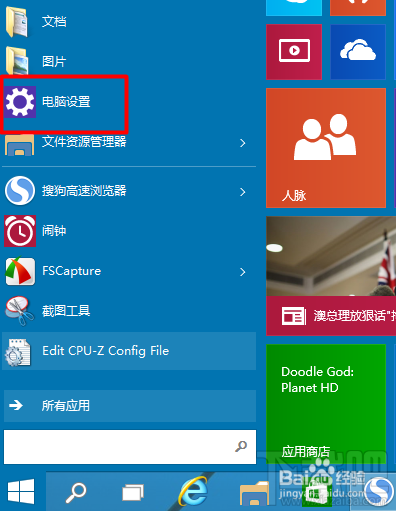
3、在电脑设置中我们选择“轻松使用”
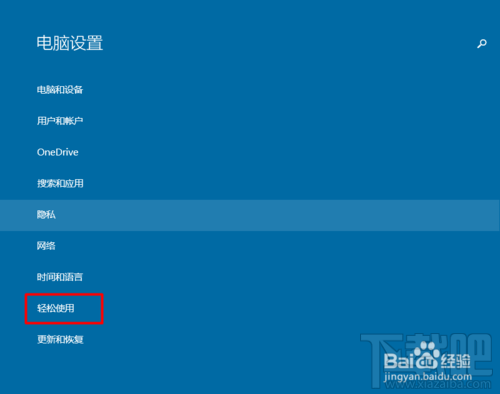
4、在“轻松使用”中我们选择“键盘”
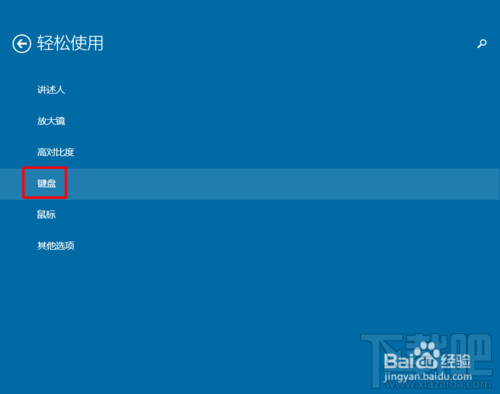
5、我们首次打开,他一般情况下是关闭的。
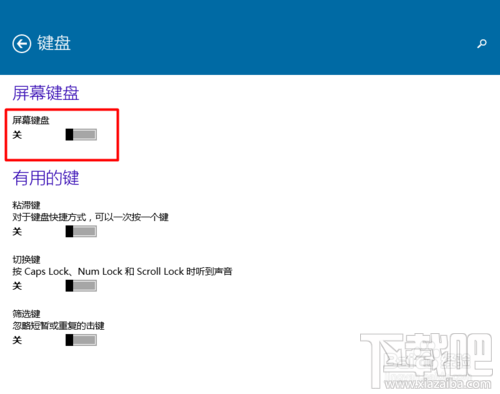
6、如果我们想打开,我们直接选择“打开”
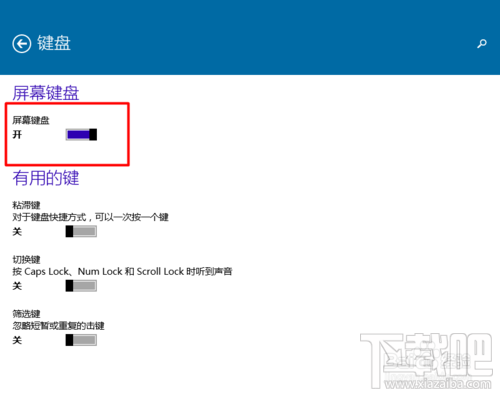
7、这样我们在屏幕上就能够显示我们的键盘了。我们可以使用鼠标直接点击。这样我们就可以直接输入了。
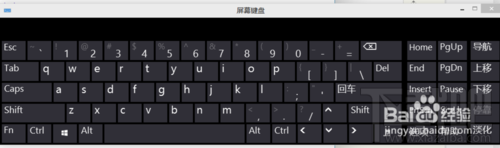
以上就是win10怎么用屏幕键盘?系统使用中键盘出问题怎么办?的教程,希望能够对你有所帮助